Udhëzim
Nëse mbetet ende i pahapur, atëherë kutia mund të jetë në një pajisje të shkëputur shtypjen ose shoferë të vjetëruar. Nëse të gjitha telat janë të përfshira, provoni të rindizni kompjuterin së bashku me printerin. Për të rivendosur kujtesën dokument printerët lazer, duhet t'i fikni për 5 sekonda. Pasi të keni ndezur printerin dhe kompjuterin, mund të provoni të përditësoni drejtuesit ose të riinstaloni të vjetrat. Shpesh ndodh që arsyeja e dështimit të printerit të jenë drejtuesit "fluturues".
Titujt dhe fundet quhet një mjet për shënjimin e dokumentit - një zonë teksti ose një fotografie, tabela të vendosura në kufijtë e sipërm, të poshtëm dhe anësore të secilës prej faqeve të të gjithë dokumentit.
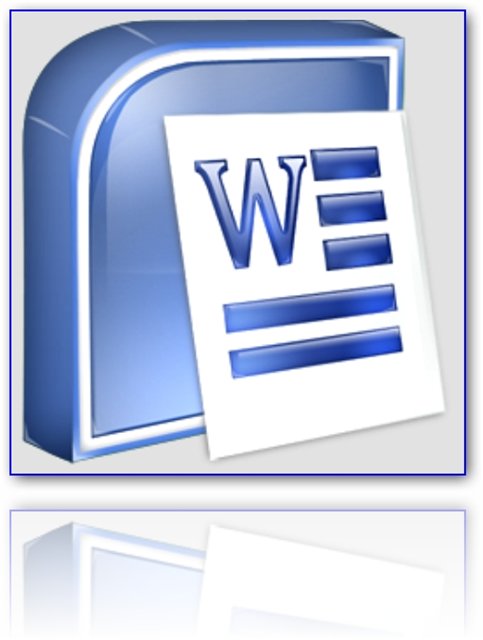
Udhëzim
Klikoni në butonin "Foter". Do të hapet një panel me shembuj të titujve dhe fundeve të ndryshme, nën të cilat do të shihni dy artikuj - "Ndrysho fundi i faqes”, “Fshi fundin e faqes”. Zgjidhni artikullin e dëshiruar nga kjo meny.
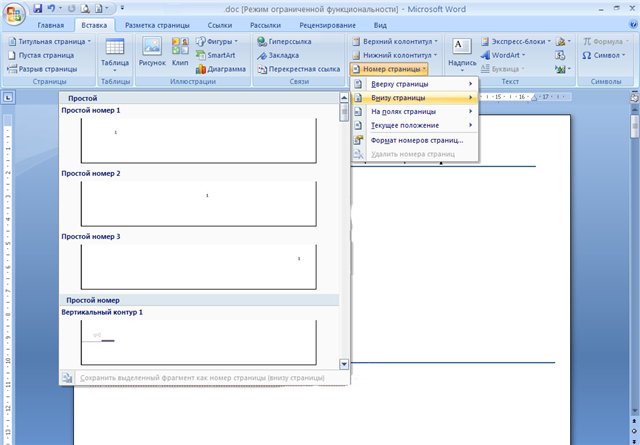
Mënyra e dytë është të kaloni nëpër vetë kokën. Klikoni mbi të me butonin e djathtë të miut. Për më tepër, është e mundur që fundi të mos jetë i dukshëm, d.m.th. nuk ka tekst të dukshëm në të, por është i pranishëm në faqe - kjo mund të shihet nga një shtrembërim i tekstit të të gjithë faqes.
Pra, klikoni me të djathtën në kokën e propozuar - vetë titulli do të bëhet i ndritshëm, dhe teksti i pjesës tjetër të dokumentit do të zbehet dhe do të hapet menyja "Designer". Në të majtë, do të shihni një grup butonash Header/Footer. Klikoni në butonin e dëshiruar dhe zgjidhni "Hiq footer" nga menyja rënëse. Pas kësaj, klikoni në butonin "Mbyll dritaren e kokës dhe të fundit".
Për të hequr/ndryshuar titujt dhe fundet në Word 2003, shkoni te Meny - Shiko. Zgjidhni komandën Header and Footer.
Nëse është e nevojshme, përdorni butonat Shko te Previous ose Shko te Next në shiritin e veglave Header and Footer për të gjetur kokën dhe fundin që dëshironi të fshini.
Zgjidhni përmbajtjen e footer-it duke shtypur shkurtoren e tastierës "Ctrl - A" dhe më pas shtypni butonin "Fshi".
Burimet:
- si të ndryshoni fundin
Numërimi automatik i faqeve në Dokument Microsoft Office Word është një veçori mjaft e dobishme. Ndihmon në kursimin e kohës. Përdoruesi nuk ka nevojë të modifikojë dhe formatojë tekstin vetë. Ju mund të shtoni dhe rregulloni numërimin në një dokument duke përdorur mjete speciale redaktuese.

Udhëzim
Për të futur numrat e faqeve në dokumentin tuaj, shkoni te skeda Fut. Gjeni seksionin Header and Footer. Titujt dhe fundet janë një zonë për futjen e të dhënave (tekst, objekte grafike) të vendosura në margjinat e dokumentit. Avantazhi kryesor i vendosjes së numrave të faqeve në kokë dhe funde është se ato mbeten të pandryshuara kur redaktoni tekstin. Prandaj, numrat e faqeve nuk do të zhvendosen, nuk do të kalojnë në faqen tjetër kur shtohen rreshta ose paragrafë të rinj.
Në seksionin "Headers and Footers", klikoni në butonin e miniaturës "Numri i faqes". Në listën rënëse, zgjidhni duke përdorur miniaturat në cilin nga titujt dhe fundet e faqeve do të vendosen numrat e faqeve, përcaktoni pozicionin e tyre në lidhje me qendrën e dokumentit. Pasi të klikoni me të majtën në njërën nga miniaturat, numrat e faqeve do të futen në tekst dhe ju do të hyni në modalitetin e redaktimit të kokës dhe të fundit. Për të dalë prej tij, klikoni dy herë në çdo pjesë të hapësirës së punës të dokumentit me butonin e majtë të miut.
Numërimi jo gjithmonë duhet të përputhet me numrin aktual të faqeve dhe jo në të gjitha rastet përdoruesi ka nevojë për numrin e faqes në faqen e titullit (të parë). Për të filluar numërimin nga një e dhënë numrat e faqeve(për shembull, dokumenti juaj është vetëm një fragment i tekstit tjetër), shkoni te skeda "Fut" dhe në seksionin "Titujt dhe fundet", klikoni në butonin "Numri i faqes". Zgjidhni "Formati i numrit të faqes" nga menyja rënëse. Në kutinë e dialogut që hapet, vendosni shënuesin në grupin "Numërimi i faqeve" përballë artikullit "Fillimi në". Fusni në fushën e zbrazët numrin (numrin) me të cilin dëshironi të filloni numërimin.
Aplikacioni popullor Word ofron shumë veçori të dobishme që e bëjnë më të lehtë shtypjen dhe numërimin automatik - një nga më të dobishmet që i duhen çdo përdoruesi. Megjithatë, mjaft shpesh ka situata në të cilat duhet të dini se si të hiqni numrin e faqes. Më shpesh, studentët e institucioneve të arsimit të lartë janë të interesuar për këtë, pasi sipas standardeve të pranuara përgjithësisht, të gjitha punimet shkencore duhet të përmbajnë një titull kryesor. faqe, në të cilën nuk duhet të shfaqet numri i saj serial. Për ta bërë këtë, duhet të njiheni me mënyrat popullore për të zgjidhur këtë problem në versione të ndryshme të kësaj
Si të hiqni numrin e faqes nga Titulli i faqes në Word 2003
Në mënyrë që numri i faqes të mos shfaqet në dokument, Word 2003 sugjeron që të shkoni te seksioni "Insert" - "Numrat e faqeve", ku gjithçka që duhet të bëni është të zgjidhni kutinë pranë fushës "Numri i faqes së parë". Zgjidhja është mjaft e thjeshtë dhe e përshtatshme, por algoritmi i punës së tij është ndryshuar në versionet më të reja, kështu që duhet të njiheni me mënyrën se si ndodh kjo në aplikacionin Word, duke filluar nga viti 2007.
Si të hiqni numrin e faqes nga faqja e titullit Fletë fjalësh 2007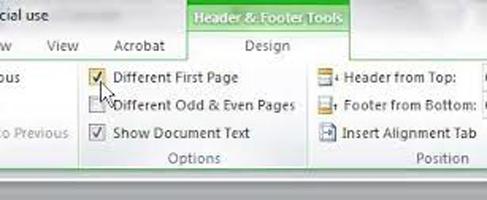
Mënyra më e thjeshtë është që përdoruesi të prekë dy herë një numër tashmë të caktuar. Si rezultat, seksioni "Headers and Footers" - "Layout" do të bëhet i disponueshëm në krye të shiritit kryesor të veglave. Mund të quhet gjithashtu "Designer", në varësi të versionit të programit. Atje duhet t'i kushtoni vëmendje rreshtit "Titulli special për të parën ...". Nëse kontrolloni kutinë pranë kësaj fushe, atëherë, në përputhje me rrethanat, numri nuk do të shfaqet më në faqen e titullit. ![]()
Si të hiqni numrin e faqes nga metoda Universale
Kjo opsioni është i përshtatshëm të gjitha versionet, pasi përdor parametra për të arritur qëllimin Faqet e fjalëve. Duhet të theksohet se në të njëjtën mënyrë është e mundur të arrihet rezultatin e dëshiruar dhe në shumë aplikacione të tjera për të punuar me tekst, kështu që nuk do të jetë fare e tepërt ta zotëroni atë. Për më tepër, metoda është shumë e thjeshtë dhe nuk kërkon ndonjë njohuri të veçantë. Për të filluar, thjesht klikoni dy herë mbi vizoren që inkuadron dritaren e dokumentit. Mund të përdorni gjithashtu Basic Toolbar duke zgjedhur "File" dhe më pas "Page Setup" në Word. Në dritaren që hapet, shkoni te skeda "Burimi i letrës" dhe kushtojini vëmendje fushës "Dalloni titujt dhe fundet". Për të hequr numrin nga faqja e parë e dokumentit, thjesht duhet të kontrolloni kutinë pranë artikullit në faqen e parë.
informacion shtese
Të gjitha veprimet e përshkruara janë të përshtatshme për ato raste kur faqes së titullit i është caktuar vlera "1", pastaj faqja tjetër është "2", e kështu me radhë. Por ndonjëherë kërkohet që faqja tjetër pas faqes së titullit të fillojë me "1". Në raste të tilla, hapni menunë "Shiko" - "Titujt dhe fundet". Për vitin 2003 - "Fut" - "Numrat e faqeve". Pastaj shkoni te seksioni "Formati i numrave ...", ku ka një fushë "Filloni me ...". Për të arritur detyrën, mjafton vetëm të vendosni numrin "0" në këtë qelizë. Kështu, Word do të marrë në konsideratë faqen zero të titullit, numri, përkatësisht, nuk do të shfaqet, fleta tjetër do të marrë "1" dhe kështu me radhë.
Shumë përdorues e kanë shumë të vështirë të heqin numërimin e faqeve në Word. Problemet lindin me renditjen e numrave, numrin e faqes ose stilin e kokës dhe të fundit. Në këtë artikull, ne do të kuptojmë se si të hiqni numërimin në disa faqe në Word ose nga një dokument i tërë.
Si të hiqni një numër nga faqja e titullit?
Për të hequr një numër nga faqja e parë, Ju duhet:
1. Në menynë kryesore, klikoni në seksionin "Fut".
2. Pastaj klikoni në "Ulët" ose « Kreu i faqes».
3. Në cilësimet nën të gjitha shabllonet e numrave, duhet të zgjidhni opsionin "Ndrysho... kokën dhe fundin."
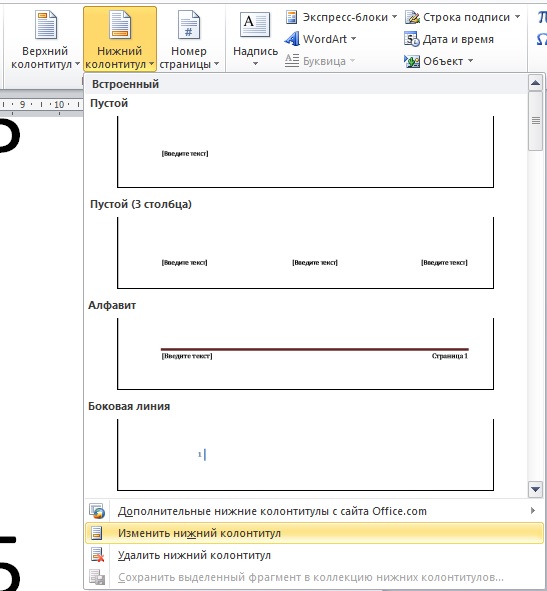
4. Në mënyrë që të mos ketë numra në faqen kryesore, duhet të vendosni një "shënues" në dritaren në skedën "Designer". "Titulli special për faqen e parë."
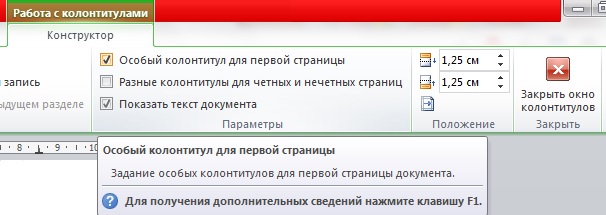
5. Më pas mbyllni dritaren e kokës dhe të fundit duke klikuar "Mbyll dritaren e kokës".
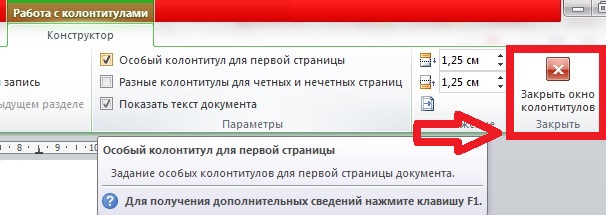
Nëse keni nevojë të shfaqni numrin 1 në fletën e dytë, atëherë për këtë ju nevojitet konfiguroni numërimin mbrapsht të faqes:
1. Shkoni te skeda "Fut" në paragrafin "Numri i Faqes" zgjidhni "Formati i numrit të faqes..."
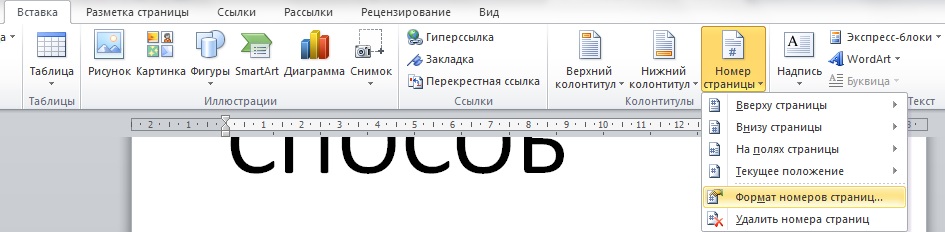
2. Në dritare "Formati i numrit të faqes" në bllok "Faqimi" ju duhet të zgjidhni "filloni me:" dhe të shkruani numrin "0". Tjetra, duhet të klikoni "OK".

Si të hiqni numrin e numrave nga faqja e dytë?
1. Vendosni kursorin në faqen e parë në fund.
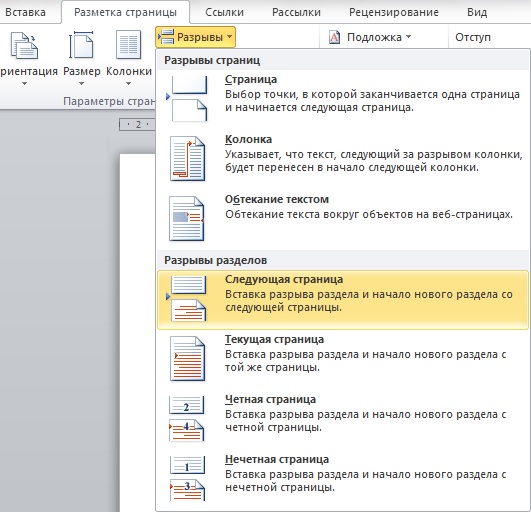
3. Pas këtij opsioni, nëse nuk ka pasur numra në fletën e parë, atëherë ai do të zhduket në fletën e dytë, pasi do të fillojë një seksion i ri dhe do të fillojë numërimi nga fleta e tretë.
Si të hiqni numërimin për të gjithë dokumentin?
1. Hapni seksionin "Fut".
2. Në nënseksionin "Numri i Faqes" ju duhet të zgjidhni "Hiq numrat e faqeve".
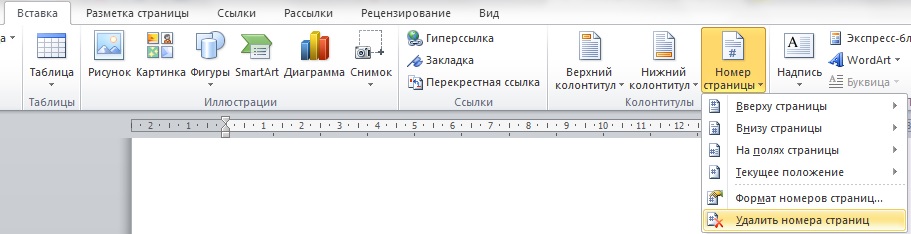
- Shih edhe këtë -
Si të hiqni numërimin nga disa faqe në Word? - video
class="eliadunit">
Pothuajse në të gjitha versionet e lëshuara të Word nga Microsoft Office parimi i ndarjes së numrit të faqes nga faqja e titullit është i njëjtë. Prandaj, metoda e përshkruar do të funksionojë në Microsoft Office Word. 2007/2010/2013 vitet e lirimit. Nëse thjesht duhet të hiqni numrin e faqes vetëm nga faqja e parë, atëherë kjo bëhet me disa klikime. Nëse ju duhet të hiqni numërimin nga dy ose më shumë faqe, atëherë nuk do të dilni me disa klikime. Por në rastin e dytë, gjithçka bëhet thjesht, gjëja kryesore është ta kuptoni.
Në versionet e programit 2007/2010/2013, shfaqja e numrit në faqen e parë bëhet në të njëjtën mënyrë. Një zgjidhje koncize për këtë çështje është përshkruar në Ky artikull në shembullin e Office 2007. Teza ia vlen të përsëritet. Situata fillestare: në Dokument Word të gjitha faqet janë të numëruara, pavarësisht nga pozicioni i tyre (lart, poshtë, etj.); detyra është të hiqni numrin në faqen e parë. Për ta bërë këtë, ne bëjmë hapat e mëposhtëm.
1. Klikoni në vetë numrin në faqen e parë (titull):
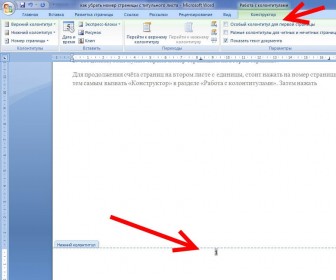
2. Menuja " Puna me kokë dhe funde» => « Konstruktor».
3. Kontrolloni kutinë "".
Çështja e zgjidhur. Por ia vlen të thelloheni pak dhe të tregoni veprime në situata paksa jo standarde në lidhje me numërimi në Word që rrjedhin nga tema e përgjithshme e materialit. Pyetjet më të njohura janë:
1. Si të vazhdohet numërimi në fletën e dytë nga një?
class="eliadunit">
2. Çfarë duhet të bëj nëse më duhet të fsheh numrin e faqes edhe në faqen e dytë?
Për të vazhduar numërimin e faqeve në fletën e dytë nga një, duhet të klikoni në numrin e faqes (2) dhe në këtë mënyrë të telefononi " Konstruktor"Në kapitull" Puna me kokë dhe funde". Më pas shtypni " Formati i numrit të faqes»:
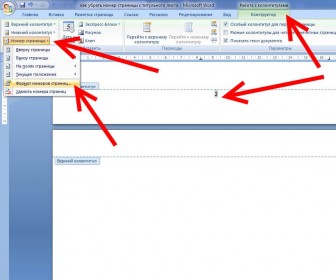
3. Për të filluar numërimin në faqen e dytë nga një, në artikullin "Fillo me", zgjidhni nga " 0 ". Në këtë mënyrë faqe e parë do të numërohen 0 ”, dhe meqenëse numërimi është i fshehur në të, numërimi do të fillojë nga faqja e dytë dhe nga një.
Më pas, do të analizojmë situatën në të cilën kërkohet heqja e numërimit deri në të dytin përfshirës ose në ndonjë faqe tjetër. Kjo bëhet duke e ndarë tekstin në seksione dhe duke caktuar numra të ndryshëm për to, ose duke fikur numërimin.
1. Ne vendosim kursorin në faqen në të cilën (përfshirëse) do të jetë e nevojshme të hiqni numërimin. Për shembull, duhet të hiqni numërimin nga faqja e parë dhe e dytë. Në këtë rast, ne vendosim kursorin kudo në faqen e dytë, sepse para tij (duke përfshirë atë) do të jetë e nevojshme të hiqni numërimin.
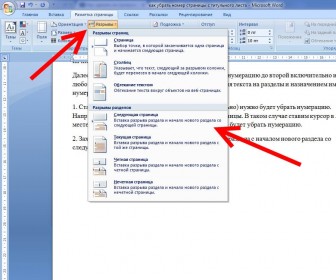
2. Shkoni te " Pamja e faqes” dhe futni një ndarje seksioni me fillimin e një seksioni të ri në faqen tjetër. Duke klikuar, ne krijojmë dy seksione në një dokument. Tani mund të krijoni dy numra të pavarur. Duhet të heqim numërimin në seksionin e parë dhe të vendosim numërimin në të dytën.
Kështu, zgjidhen detyrat dytësore. Nga rruga, duke krijuar seksione në një dokument, mund të bëni jo vetëm numra të ndryshëm, por, për shembull, të bëni të ndryshëm orientimi i fletës në çdo seksion, kjo është shumë e nevojshme kur futni fotografi ose tabela horizontale në një dokument.
Një redaktues i njohur nga Microsoft hedh automatikisht numrat e faqeve për ta bërë më të lehtë për lexuesin ose autorin të gjejë vendin e duhur në dokument. Ndonjëherë, sipas kërkesave për skedarin, është e nevojshme të hiqni numërimin, mund ta bëni këtë në disa mënyra, të cilat ndryshojnë pak në varësi të vitit të lëshimit të Word.
Si të hiqni numrat e faqeve në Word
Në shumicën e rasteve, puna do të numërohet në zonën e kokës dhe të fundit, e cila nuk është pjesë e përmbajtjes së përgjithshme të faqes. Me cilësime të ndryshme të seksioneve, numrat mund të jenë në zonën e poshtme ose të sipërme. Mënyra më e lehtë është të hiqni numërimin duke përdorur seksionin për të punuar me kokë dhe funde nga modaliteti i redaktimit. Ju mund ta bëni këtë në mënyrën e mëposhtme:
- lëvizni kursorin e miut mbi numrin;
- klikoni dy herë me butonin e miut (majtas);
- Një vijë blu me pika shfaqet rreth zonës së kokës dhe shfaqet ose poshtë ose sipër.
- pas kësaj, ju mund të redaktoni përmbajtjen.
Numrat e faqeve në Word 2007 dhe më të vjetër mund të hiqen në dy mënyra. E para është përdorimi i menysë Insert. Kur shkoni në një nënseksion të këtij artikulli, do të keni mundësinë të redaktoni të gjithë skedarin menjëherë, për t'u siguruar që faqet nuk janë më të numëruara. Metoda e dytë përfshin redaktimin manual. Mund të shkoni në çdo pjesë të dokumentit Word dhe të ndryshoni të gjithë elementët në hapësirën e punës.
Fletëzimi në Word 2003 është gjithashtu i modifikueshëm, por rruga drejt mjeteve është disi e ndryshme. Në këtë version, ndryshimet bëhen përmes skedës "Shiko", ku ndodhet seksioni për redaktimin e titujve dhe fundeve. Ju gjithashtu mund të hiqni numrat nga modaliteti i redaktimit, i cili mund të arrihet duke klikuar dy herë mbi numërimin. Pas mbylljes së mjetit, do të hyjnë në fuqi ndryshimet në titujt dhe fundet.
Si të hiqni numrat e faqeve në Word në një dokument
Mund të përdorni dy mënyra të thjeshta Si të hiqni faqet në Word. Kjo është shumë më e lehtë për t'u bërë për të gjithë skedarin. Për opsionin e parë:
- Klikoni dy herë në çdo numër dokumenti.
- Shtypni butonin Del ose Backspace.
- Numrat do të zhduken nga çdo punë.
Nëse skedari është i ndarë në disa seksione, atëherë kjo procedurë është e nevojshme për secilën. Opsioni i dytë për pastrimin e fletëve të numëruara është mjeti i redaktimit. Për këtë:
- Shkoni te skeda "Fut".
- Zgjidhni "Numrat e faqeve".
- Në fund të menysë, klikoni në rreshtin "Hiq numrat e faqeve".
Nëse jeni duke përdorur versionin 2003 të programit, atëherë nuk duhet të kërkoni për artikullin "Fut", por për skedën "Shiko". Të gjitha veprimet e nevojshme duhet të kryhen përmes seksionit "Headers dhe Footers". Ka të gjitha cilësimet e nevojshme për redaktim. Metoda e klikimit të dyfishtë është po aq e rëndësishme për të gjitha versionet e programit Microdoft Word; ajo heq numërimin nga i gjithë skedari.

Si të hiqni numrin e faqes nga faqja e titullit
Në disa kërkesa për punime shkencore ose artistike, është e nevojshme të filloni numërimin e dokumentit nga fleta e dytë. Ju mund të përdorni një nga opsionet për këtë, si të hiqni numërimin nga faqja e parë në një dokument Word. Më poshtë është një shembull se si ta bëni këtë për versionin 2010 të redaktorit. Udhëzime:
- Hapni skedarin për të cilin fletët duhet të fillojnë të numërohen nga përmbajtja.
- Gjeni skedën "Fut" në shiritin e veglave të menusë së sipërme.
- Klikoni në seksionin Numri i faqes.
- Do të hapet një dritare ku mund të specifikoni se ku do të shfaqen numrat e rreshtave (poshtë, lart). Zgjidhni çdo opsion.
- Më pas, do t'ju duhet të zgjidhni një lloj numërimi.
- Numrat do të shfaqen menjëherë në të gjithë skedarin dhe tani do të jetë e nevojshme të hiqni numrin nga fleta në numrin një.
- Në shiritin e menysë së sipërme, gjeni artikullin "Puna me kokë dhe funde" dhe klikoni në seksionin "Dizajner".
- Vendos një zog përpara rreshtit "Special për faqen e parë".
- Shkoni në fillim të skedarit, do të shihni që emri "Titulli i faqes së parë" është theksuar në krye.
- Theksoni dhe fshini numrin.
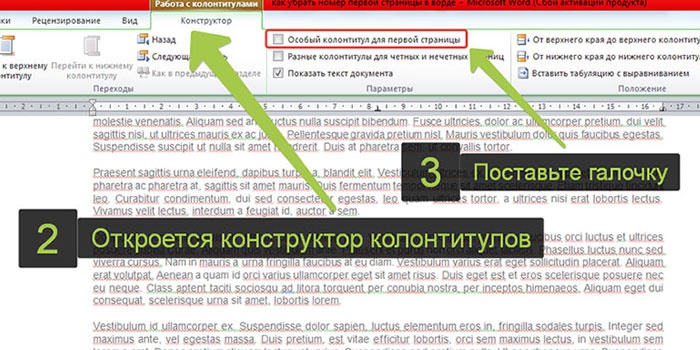
Si të hiqni numërimin në Word për një faqe specifike
Ndonjëherë është e nevojshme që një pjesë e skedarit të fillojë të numërohet përsëri. Për ta bërë këtë, duhet të dini se si të hiqni faqet në Word në një ose më shumë vende. Do t'ju duhet të ndërmerrni disa hapa për t'u përgatitur. Për të hequr një numër vetëm në një vend:
- Para tekstit, ku nuk duhet të ketë numërim, duhet të vendosni një ndarje të seksionit.
- Vendoseni kursorin në fund të fletës së mëparshme.
- Klikoni në seksionin "Fut", klikoni në "Break".
- Në dritaren që shfaqet, aktivizoni artikujt " Seksion i ri” dhe rreshtin “Nga faqja tjetër”.
- Vendosni kursorin në tekstin ku nuk nevojitet numërimi.
- Klikoni në artikullin e menusë "File" dhe zgjidhni rreshtin "Opsionet ...".
- Klikoni në "Burimi i letrës".
- Gjeni artikullin "Faqja e parë" dhe kontrolloni kutinë pranë tij. Kjo do të heqë numrin nga seksioni i zgjedhur i tekstit.
Kjo metodë mund të përdoret sa herë të jetë e nevojshme në të gjithë tekstin. Nëse është e nevojshme që numrat të zhduken menjëherë nga dy fletë të skedarit, atëherë tregoni fillimin e vendosjes së numrave nga 0. Redaktori nuk do të shkruajë "0" dhe do ta lërë fushën bosh. Pra, rezulton se dy fletë nga skedari do të jenë pa numra. Për lehtësi, është më mirë të kryeni cilësimet e nevojshme në fillim të punës në skedar, në mënyrë që ato të funksionojnë siç duhet dhe të ketë një numër minimal gabimesh.
Video: si të hiqni faqet në Word 2013
